Windows 11: Εμφάνιση ή απόκρυψη εικονιδίων στην περιοχή του δίσκου (Γωνιακή υπερχείλιση της γραμμής εργασιών)
Μπορείτε να εμφανίσετε ή να αποκρύψετε εικονίδια στην περιοχή του δίσκου των Windows 11, γνωστή πλέον ως υπερχείλιση γωνίας γραμμής εργασιών. Αυτή η ανάρτηση θα σας δείξει πώς μπορεί να γίνει.
Διαφήμιση
Τα Windows 11 αλλάζουν σχεδόν όλα όσα γνωρίζουμε για τη γραμμή εργασιών, το μενού Έναρξη και την περιοχή ειδοποιήσεων. Μπορείτε ακόμα να προσαρμόσετε αυτά τα μέρη του λειτουργικού συστήματος, αλλά υπάρχουν ορισμένες σημαντικές αλλαγές. Έχουμε ήδη καλύψει αρκετά θέματα σχετικά με τη γραμμή εργασιών στα Windows 11, όπως το πώς να το κάνετε απενεργοποιήστε την κεντρική γραμμή εργασιών στα Windows 11.
Σε αυτήν την ανάρτηση, θα μάθετε πώς να αποκρύπτετε εικονίδια στην περιοχή του δίσκου στα Windows 11.
Εμφάνιση ή απόκρυψη εικονιδίων στην περιοχή του δίσκου (Γωνιακή υπερχείλιση γραμμής εργασιών)
- Ανοιξε Ρυθμίσεις των Windows στα Windows 11 χρησιμοποιώντας το Νίκη + Εγώ συντόμευση ή οποιαδήποτε άλλη μέθοδο.
- μεταβείτε στο Εξατομίκευση ενότητα και μετά κάντε κλικ Γραμμή εργασιών.

- Κάντε κλικ Υπερχείλιση γωνίας γραμμής εργασιών.
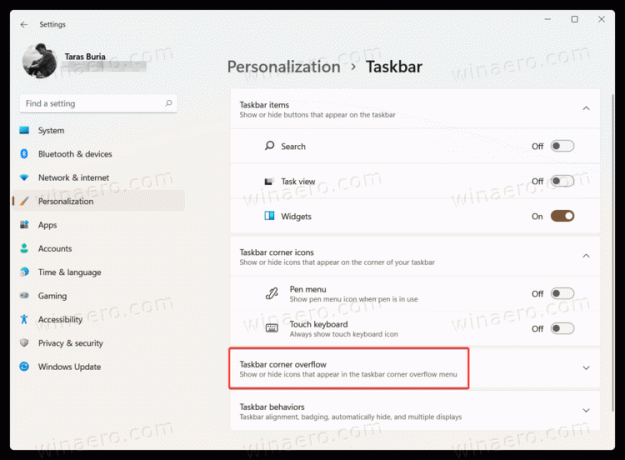
- Απενεργοποιήστε όλα τα εικονίδια που θέλετε να αποκρύψετε από την περιοχή ειδοποιήσεων στα Windows 11.

- Η ενεργοποίηση των εφαρμογών θα φέρει τα εικονίδια τους στην περιοχή ειδοποιήσεων στα αριστερά από το κουμπί του κέντρου ελέγχου και την ένδειξη εισαγωγής γλώσσας.
Εάν απενεργοποιήσετε ένα εικονίδιο ειδοποίησης για μια εφαρμογή, το εικονίδιο της θα εμφανιστεί στο μενού υπερχείλισης της γωνίας της γραμμής εργασιών και όχι στη γωνία της γραμμής εργασιών.
Αλλά αν ενεργοποιήσετε το εικονίδιο ειδοποίησης μιας εφαρμογής, το εικονίδιο της θα εμφανιστεί ακριβώς στη γωνία της γραμμής εργασιών. Δεν θα κρυφτεί πίσω από τη γωνιακή υπερχείλιση της γραμμής εργασιών.
Χρησιμοποιώντας drag-n-drop
Εναλλακτικά, μπορείτε απλά να σύρετε το εικονίδιο πάνω από το επάνω βέλος στην κάτω δεξιά γωνία της οθόνης.
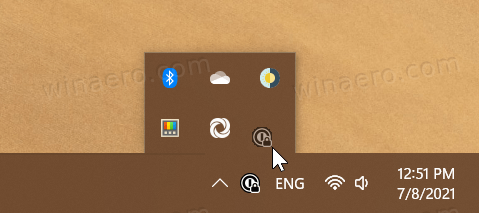
Εικονίδια δικτύου και τόμου
Μία από τις μεγαλύτερες αλλαγές στην περιοχή του δίσκου στα Windows 11 είναι ότι δεν μπορείτε να αποκρύψετε τα εικονίδια δικτύου και τόμου στα Windows 11. Αυτά τα στοιχεία ελέγχου είναι πλέον μόνιμα καρφωμένα στην κάτω δεξιά γωνία της οθόνης σας. Η λογική πίσω από αυτήν την απόφαση είναι ότι τα εικονίδια δικτύου και έντασης λειτουργούν πλέον ως ένα μόνο κουμπί για το άνοιγμα του κέντρου ελέγχου. Ως αποτέλεσμα, οι χρήστες δεν μπορούν να απενεργοποιήσουν ή να αποκρύψουν τα εικονίδια δικτύου και τόμου στα Windows 11.
